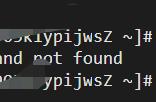电脑是我们日常工作与生活中的得力助手,然而,当屏幕上赫然跳出“无法找到组件”的提示,犹如一记闷棍,瞬间打乱我们的操作节奏。别慌!作为家庭维修领域的资深专家——洁修哥,今天就将施展独门秘籍,带领大家抽丝剥茧,探析这一报错现象背后的真相,助你轻松应对,让电脑重回高效运转状态。

首先,我们需要理解这个让人挠头的“组件”。在计算机术语中,组件泛指构成软件系统或应用程序的各种元素,如动态链接库(DLL文件)、驱动程序、控件等。它们如同机器上的齿轮,相互协作,驱动着程序顺畅运行。当电脑提示“无法找到组件”,意味着操作系统或应用程序在启动、运行过程中,未能成功定位到某个必要的组件文件,导致功能受限甚至完全无法使用。
二、报错原因大起底:洁修哥揭示幕后“元凶”面对“无法找到组件”的困扰,洁修哥为你梳理了四大常见原因:
1. 文件缺失或损坏:最直接的原因是所需组件文件丢失、被误删,或者因硬盘故障、病毒攻击等原因遭到损坏。
2. 路径错误:组件文件的实际位置与程序预设的查找路径不符。这可能是由于软件安装不当、系统更新后路径变更,或是手动移动文件位置造成的。
3. 版本冲突:应用程序依赖特定版本的组件,而系统中已存在不同版本或不兼容版本,导致程序无法找到匹配的组件。
4. 注册表问题:Windows系统通过注册表记录组件的相关信息。如果注册表项出现错误或被恶意篡改,可能导致系统无法正确识别和定位组件。
三、实战对策:洁修哥教你逐个击破,让组件“无处遁形”针对上述原因,洁修哥为你量身定制了应对策略,助你逐一排查并解决“无法找到组件”的问题。
对策一:找回丢失或修复损坏的组件
- 使用系统还原点:如果你记得出现问题前曾进行过系统更新或软件安装,可尝试恢复到之前的系统状态,可能找回丢失的组件。
- 重新安装相关软件:卸载出现问题的软件,确保清理其所有关联文件,然后从官方渠道下载最新版本重新安装,通常会附带所需的组件。
- 利用系统文件检查工具(sfc /scannow):在命令提示符(以管理员身份运行)中输入“sfc /scannow”,让系统自动检测并修复受损的系统文件,可能包括缺失的组件。
对策二:修正文件路径,引导程序找到“回家的路”
- 检查程序设置:部分软件允许用户指定组件文件的搜索路径,进入软件设置查看并修改为正确的路径。
- 手动复制组件文件:找到正确的组件文件(可通过其他正常运行的电脑或网络资源获取),将其复制到程序预设的查找路径下。
对策三:解决版本冲突,确保组件“门当户对”
- 卸载旧版或不兼容版本:使用控制面板或第三方软件管理工具,找出并卸载可能导致冲突的其他版本组件。
- 使用 Dependency Walker 工具:这款神器能帮你分析出程序依赖的具体组件及其版本,便于针对性地解决问题。
对策四:清理注册表,恢复组件的“身份证”
注意:操作注册表风险较高,建议事先备份,并仅在其他方法无效时尝试。
- 使用注册表编辑器:定位到与出现问题软件相关的注册表键值,检查并修正其中关于组件路径、版本等信息的错误。
- 注册表清理与修复工具:如 CCleaner 等专业软件,可安全地扫描并修复注册表错误,但需谨慎使用防止误删重要数据。
第二段:洁修哥支招:预防为先,让“组件失踪案”不再上演解决了眼前的“无法找到组件”问题,洁修哥还要传授你几招,防患于未然,让这类困扰不再频繁打扰你的电脑生活。
一、定期维护,保持系统健康- 系统更新:及时安装 Windows 更新,不仅能获取新功能,也能修复已知问题,包括可能涉及组件的相关bug。
- 病毒扫描:使用可靠的安全软件定期全盘查*病毒,防止恶意软件破坏系统文件和组件。
- 磁盘清理与碎片整理:定期清理无用文件,优化硬盘空间,同时进行碎片整理提升数据访问效率,降低文件损坏风险。
二、规范软件安装与管理- 官方渠道下载:优先选择官方网站或信誉良好的应用商店下载软件,避免携带恶意插件或错误组件的非正规来源。
- 精简安装:安装软件时,选择自定义安装,取消不必要的捆绑组件,减少潜在冲突。
- 合理卸载:卸载软件时,使用其自带的卸载程序或专业卸载工具,确保彻底清除与其相关的所有文件和注册表项。
三、创建系统还原点与数据备份- 定期创建系统还原点:在系统正常状态下创建还原点,以便在遇到问题时快速恢复。
- 重要数据备份:使用云存储、外部硬盘等方式定期备份重要文件,防止因系统问题导致数据丢失。
第三段:结语:携手洁修哥,让电脑故障无所遁形面对电脑提示“无法找到组件”,不必惊慌失措。只要跟随洁修哥的步伐,深入理解问题本质,采取针对性的解决方案,再辅以日常的系统维护与软件管理策略,就能轻松驾驭这一难题。未来无论遭遇何种电脑故障,都请记住:洁修哥始终在你身边,用专业的知识与经验,助你扫除障碍,畅享科技带来的便捷生活。关注洁修哥,更多实用电脑维修技巧等你来探索!
,